Graças ao padrão de controlador Xinput da Microsoft, quase todos os jogos do Windows nos últimos anos funcionam perfeitamente com um Controlador de Xbox. Ou seja, se o próprio controlador do Xbox estiver conectado corretamente ao PC. Se o controlador do Xbox não estiver se conectando ao PC, aqui estão as correções mais eficazes.

Identifique seu controlador Xbox
Houve muitas gerações de console Xbox e ainda mais controladores Xbox. Nem todos funcionam com o Windows nativamente e alguns precisam de hardware adicional para funcionar com o Windows.
Em geral, você pode usar o controlador Xbox 360 com o Windows via USB ou sem fio usando o adaptador dedicado da Microsoft. Quando se trata de controladores do Xbox One, depende de qual versão do controlador você possui. O modelo de controlador original usa um padrão sem fio proprietário que precisa de um acessório dongle para funcionar.

O modelo mais recente usa Bluetooth padrão. O modelo antigo pode ser identificado pelo botão guia, que compartilha o plástico com a placa do para-choque dianteiro. O modelo mais recente com Bluetooth tem o botão guia cercado pelo mesmo plástico da placa frontal. Esse é o plástico ao redor dos thumbsticks e botões frontais.
Todos os controladores da série Xbox mais recentes têm Bluetooth padrão e não exigem um dongle especial. Se você tiver um dos modelos que exigem o dongle proprietário, é importante saber porque você nunca os conectará com êxito via Bluetooth.
Você está seguindo o procedimento certo?
Antes de iniciar a solução de problemas, certifique-se de conectar ao controlador do Xbox da maneira correta em primeiro lugar. Em alguns casos, pode ser um pouco mais complicado do que você imagina.
In_content_1 all: [300x250] / dfp: [640x360]->Antes de você aprofunde-se nas dicas de solução de problemas, dê uma olhada em Etapas fáceis para conectar um controlador Xbox One a um PC para se certificar de que você não está pulando uma etapa.
Emparelhe com outra coisa como um teste
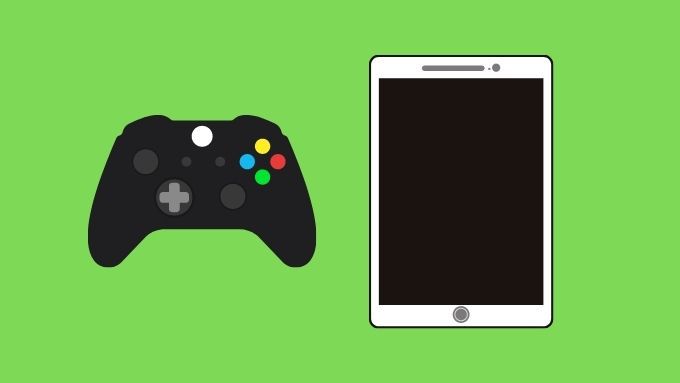
Se você tiver outro dispositivo compatível, como um um console Xbox real, outro PC com Windows ou um dispositivo móvel adequado, tente emparelhar seu controlador Xbox com ele. Se funcionar com outros dispositivos, isso indica que o problema está no seu computador, e não no próprio controlador.
Basta usar USB
Você realmente precisa usar uma conexão sem fio? A maioria dos jogadores de PC fica a cerca de um ou dois pés de seu equipamento. Então, por que não usar um cabo USB para uma conexão direta? Além de ser uma conexão instantânea, você não precisa se preocupar com a bateria acabando no meio do jogo, com atraso ou conexão intermitente.
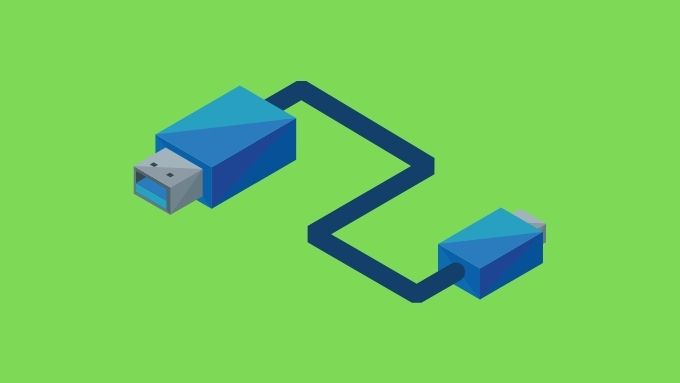
Mesmo se você não quiser jogar usando USB, é uma ótima maneira de testar se o próprio controlador está funcionando corretamente. Se você conectá-lo com um cabo em bom estado e ainda assim não funcionar, o controlador está morto ou o computador está com um problema sério que provavelmente foi corrigido de forma mais eficaz pelo verificar e reparar arquivos de sistema corrompidos.
Alterne o Bluetooth e arranque as baterias
Desligar e ligar o Bluetooth novamente no Windows geralmente resolve o problema em que você não vê seu controlador na lista de dispositivos disponíveis. Você também deve retirar as baterias do controlador e colocá-las de volta, sem um cabo USB conectado. Esperançosamente, isso irá sacudir qualquer gremlin temporário que esteja impedindo seu controlador de se conectar.
Substitua as baterias
Você também deve considerar a possibilidade de haver algo errado com suas baterias. Se você estiver usando pilhas AA, tente um conjunto diferente. Se você estiver usando um pacote recarregável pós-venda, volte para pilhas AA descartáveis para ver se isso faz diferença.
Atualizar o Windows e o firmware do controlador
Controlador do Xbox o suporte é um recurso interno do Windows. Isso significa que quando você atualiza o Windows, você também está atualizando o software do controlador do Xbox. Se sua versão do Windows está atualizada e seu controlador ainda não se conecta, você pode precisar atualizar o controlador também.

É possível que o seu controlador tenha parado de funcionar corretamente porque o firmware interno que o executa é muito antigo para se comunicar com a versão mais recente do Windows . Você pode corrigir isso atualizando o firmware e certificando-se de que tudo é novo. Atualizar o firmware do seu controlador é fácil se você também tiver o console para o controlador em questão, uma vez que isso acontecerá de forma automática e sem fio quando você conectá-lo a esse dispositivo.
No entanto, se você for um usuário de PC que não possui o Xbox certo, você precisa se certificar de que está executando pelo menos o Windows 10 Anniversary Edition. Em seguida, instale o App de acessórios do Xbox da Microsoft Store e conecte seu controlador via USB. O aplicativo solicitará que você atualize o firmware.
Verifique se há problemas de intensidade do sinal
Normalmente, o Bluetooth é muito bom em fornecer uma conexão clara entre o controlador e o computador. No entanto, existem vários fatores diferentes que podem afetar o quão bem esse sinal viaja.
Dispositivos Bluetooth típicos operam dentro de um alcance de cerca de 30 pés (aproximadamente 10 m), mas se houver muitos outros dispositivos sem fio por perto, isso pode ser reduzido. O mesmo vale para objetos que estão entre você e a antena Bluetooth do PC.

Falando nisso, se o seu PC tiver uma antena externa Bluetooth, certifique-se de que ela tenha uma linha de visão desimpedida com o seu controlador e não esteja atrás do gabinete de metal do computador, por exemplo. Desligar os dispositivos Wi-Fi e Bluetooth que estão próximos também pode ajudar a reduzir o ruído que o controlador precisa interromper.
Atualize os drivers e experimente um adaptador USB Bluetooth ou o dongle sem fio oficial
Como os controladores Bluetooth para PC variam muito e são fabricados por muitas empresas diferentes, pode ser que o seu não tenha uma boa compatibilidade com o controlador do Xbox. Nesses casos, o uso de um adaptador Bluetooth de terceiros pode resolver o problema.
No entanto, se você estiver indo por esse caminho, pode também optar pelo Adaptador Xbox Wireless para Windows 10 oficial. Ele usa o mesmo padrão sem fio dos consoles Xbox, em vez do Bluetooth. Ele também oferece a maioria dos mesmos recursos, que não estão disponíveis via Bluetooth:
Este novo adaptador funciona com os controladores do Xbox One e Xbox Series, mas não com os controladores do Xbox 360.
De volta ao controle!
Esperamos que o controlador do Xbox esteja de volta ao normal e funcionando como planejado. Se nenhuma dessas correções funcionou para você, é provável que seu controlador precise da atenção de um técnico. A menos que ainda esteja na garantia, pode ser mais econômico simplesmente Substituí-lo por um novo.